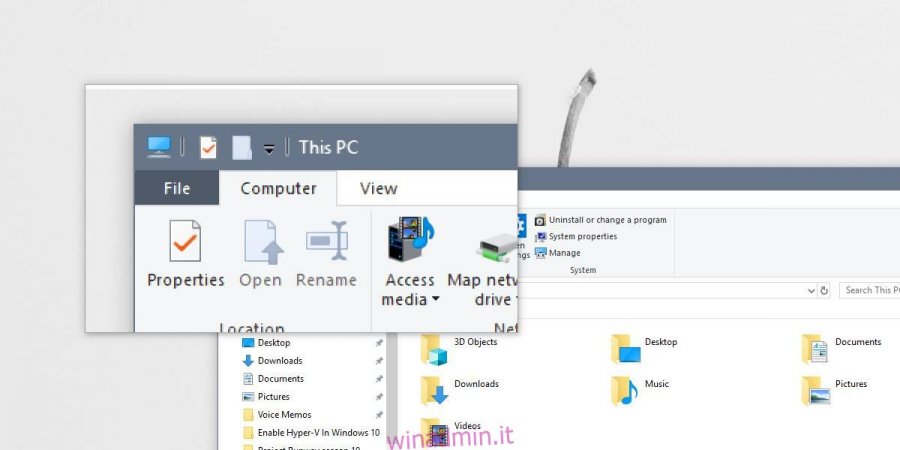Windows 1809 è finalmente disponibile. Microsoft sembra aver risolto i problemi iniziali con esso, anche se al momento sta dicendo agli utenti di attendere fino a quando l’aggiornamento non viene visualizzato nell’app Impostazioni. Una caratteristica che arriva in questo aggiornamento è la possibilità di aumentare solo la dimensione del testo attraverso l’interfaccia utente di Windows 10. Sfortunatamente, questa funzione è eseguita male. Per quanto fossi eccitato al riguardo, è altrettanto deludente. Ciò significa che siamo bloccati con la lente di ingrandimento su Windows 10.
The Magnifier non è una cattiva app. Fa parte di Windows da prima di Windows 7 e funziona bene anche se non è così comodo da usare.
Lente di ingrandimento su Windows 10
Puoi utilizzare Magnifier su Windows 10 solo con le scorciatoie da tastiera. Può essere abilitato dal gruppo di impostazioni Accesso facilitato, ma non è molto comodo, motivo per cui aiuta a sapere quali scorciatoie da tastiera è possibile utilizzare per controllarlo.
Lente d’ingrandimento aperta: Win + + o Win + –
Il pulsante più ingrandirà e il pulsante meno rimpicciolirà.
Chiudi lente d’ingrandimento: Win + Esc
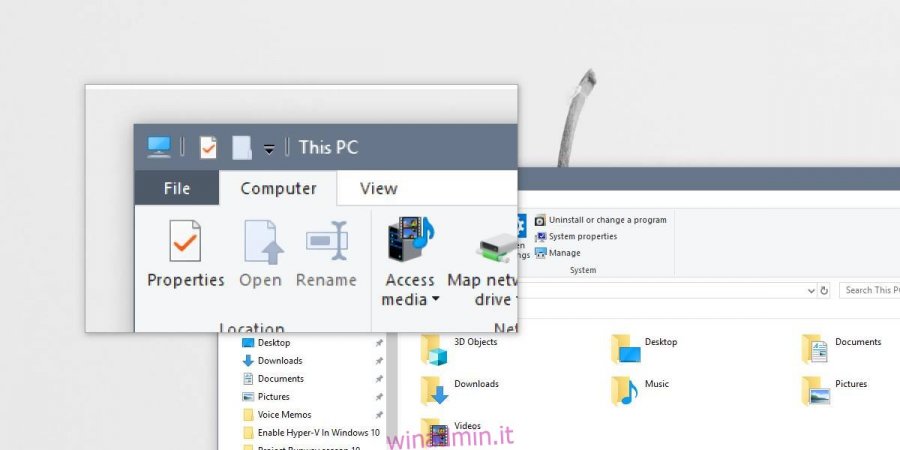
Lente di ingrandimento ha tre diverse visualizzazioni e dovresti provarle tutte per vedere quale ti si addice meglio. Lente di ingrandimento apre una finestra da cui puoi configurarlo. Ha un menu a discesa Visualizza da cui si selezionano le visualizzazioni. Le tre viste sono;
Schermo intero: Ctrl + Alt + F.
Obiettivo: Ctrl + Alt + L
Dock: Ctrl + Alt + D
Tutte le visualizzazioni possono essere selezionate tramite una scorciatoia da tastiera. La visualizzazione a schermo intero è probabilmente più difficile da lavorare poiché ingrandisce tutto sullo schermo e scorre / scorre automaticamente fino al punto in cui sposti il cursore. Con questa visualizzazione, non è possibile visualizzare l’intero schermo.
La vista Lente ti offre una piccola finestra mobile che ingrandirà una parte dello schermo. Segue il cursore e ingrandisce solo ciò che è sotto e intorno al cursore. Il resto dello schermo è ancora visibile rendendo la navigazione molto più semplice.
La vista Dock è forse la migliore vista con cui lavorare. Aggiunge una barra nella parte superiore dello schermo che ingrandirà tutto ciò che si trova sotto il cursore. Non ci sono finestre mobili. Tutto è statico ed è per questo che è molto più facile lavorare.
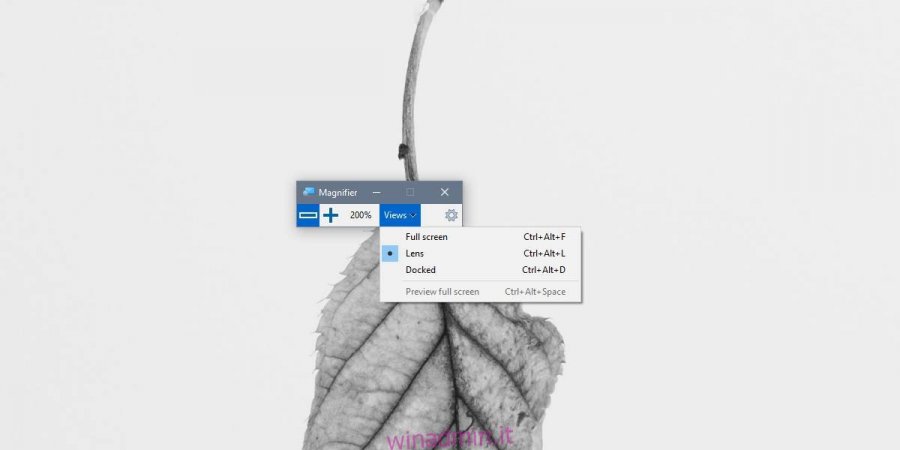
Per impostazione predefinita, la lente di ingrandimento ingrandisce del 100% e ogni zoom incrementale è del 100%. Potrebbe essere eccessivo, quindi puoi modificare i livelli di zoom. Per modificare i livelli di zoom, fare clic sul pulsante della ruota dentata nella finestra Lente di ingrandimento. Questo aprirà l’app Impostazioni alla pagina Magnifier.
C’è un menu a discesa Cambia incrementi di zoom. Aprilo e seleziona il tuo livello di zoom.
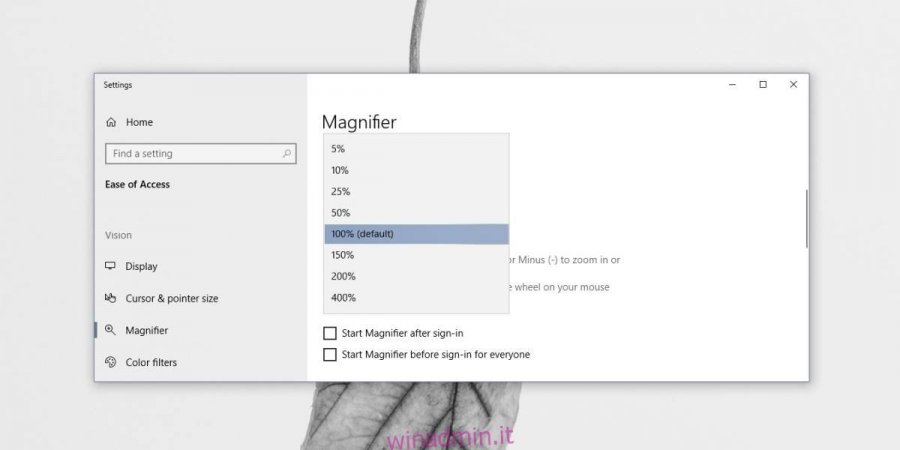
Se scorri un po ‘più in basso, troverai anche i controlli per la gestione delle dimensioni dell’obiettivo per Lens View.
Vale la pena apprezzare che Microsoft, a un certo punto, ha avuto un ottimo team che non ha prodotto prodotti semicotti. Questa app funziona ancora alla grande fino ad oggi.